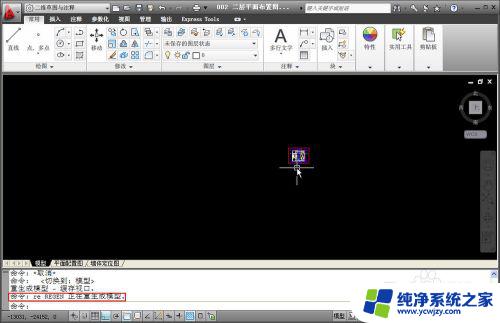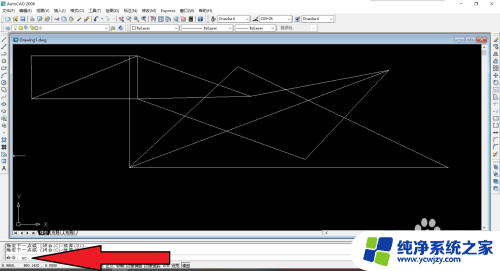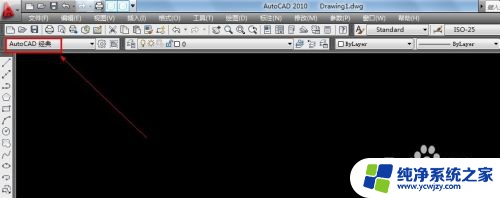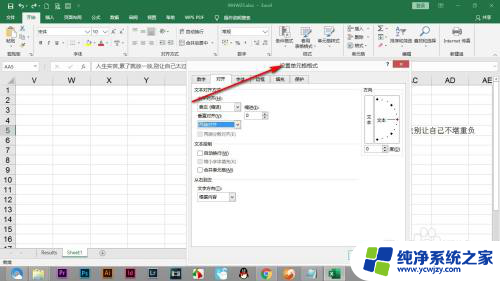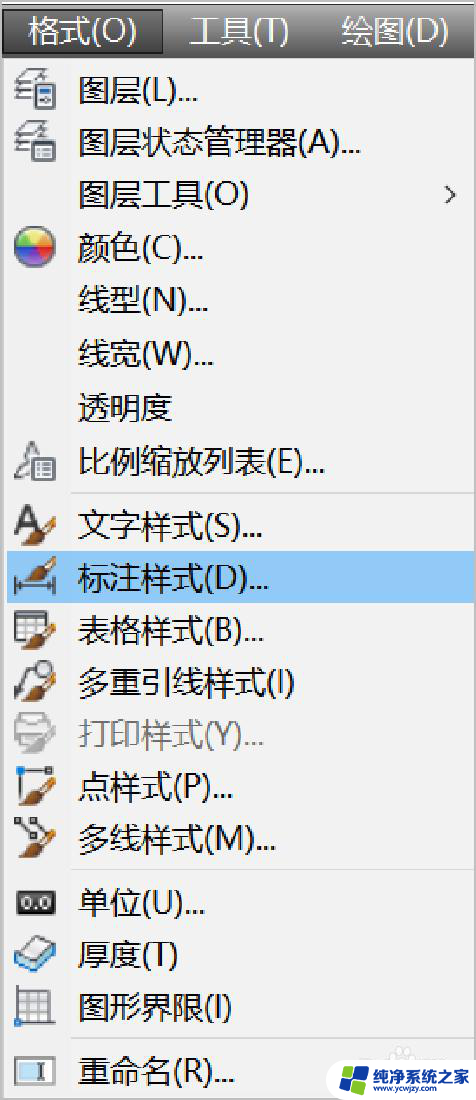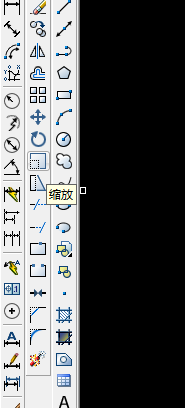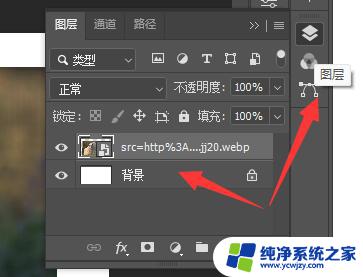cad已无法进一步缩小怎么解决 CAD无法进一步缩小具体原因
CAD已无法进一步缩小的具体原因可能有多种,其中一种可能是由于模型中包含了过多的细节或者复杂的几何形状,当CAD软件无法进一步缩小时,我们可以考虑对模型进行简化或优化,以减少不必要的细节和复杂性。也可以尝试使用更高级的CAD软件或者增加计算机的处理能力来处理更复杂的模型。要解决CAD无法进一步缩小的问题,我们需要综合考虑模型的复杂性、CAD软件的性能以及计算机的处理能力等因素,寻找最适合的解决方案。
步骤如下:
1.各个版本的操作都一样,这里以CAD2012为例。打开CAD,进行操作。进行缩小操作,发现左下角提示“已无法继续缩小”,导致屏幕中的图形不能够自由的出缩小,只能放大,其实这个是可以调整的。

2.在键盘上输入“Z”或者是下面的命令栏中数日“Z”,然后回车(enter)。调出图形ZOOM操作选项栏目。

3.然后继续在键盘上输入“A”,或者是在绘图界面下面的命令栏输入"A",然后回车(enter)。然后可以继续滚动鼠标滚轮放大缩小了。

以上就是cad已无法进一步缩小怎么解决的全部内容,如果遇到这种情况,你可以根据小编的操作来解决,非常简单快速,一步到位。